اختيار اللوحة الأم لجهاز كمبيوتر
للعثور على بطاقة الأم للكمبيوتر ، ستحتاج إلى بعض المعرفة حول خصائصها وفهم دقيق لما تتوقعه من جهاز الكمبيوتر النهائي. في البداية ، يوصى بتحديد المكونات الرئيسية - المعالج وبطاقة الفيديو والحالة وإمدادات الطاقة ، من الأسهل اختيار بطاقة النظام وفقًا لمتطلبات المكونات التي تم شراؤها بالفعل.
لأولئك الذين يشترون اللوحة الأولى ، ثم كل المكونات الضرورية ، يجب أن يكون لديهم فهم واضح للخصائص التي يجب أن يمتلكها الكمبيوتر المستقبلي.
محتوى
أفضل المصنعين والتوصيات
دعونا دراسة قائمة الشركات المصنعة الأكثر شعبية ، والتي حصلت منتجاتها على ثقة مستخدمي السوق العالمية. هذه الشركات:
- ASUS - واحدة من أكبر اللاعبين في السوق العالمية لمكونات الكمبيوتر. شركة من تايوان تنتج لوحات أم عالية الجودة من فئات وأحجام أسعار مختلفة. هي شركة رائدة في إنتاج وبيع بطاقات النظام ؛
- Gigabyte - شركة تصنيع تايوانية أخرى ، والتي تمثل أيضًا مجموعة كبيرة من المكونات للكمبيوتر من فئات أسعار مختلفة. ولكن في الآونة الأخيرة ، يستهدف هذا المصنع بالفعل شريحة أكثر تكلفة من أجهزة الألعاب المنتجة ؛
- MSI هي شركة مشهورة لمكونات TOP لأجهزة القمار. كانت الشركة قادرة على كسب ثقة العديد من اللاعبين في جميع أنحاء العالم. يوصى باختيار هذا المصنع إذا كنت تخطط لتجميع كمبيوتر ألعاب باستخدام مكونات MSI أخرى (على سبيل المثال ، بطاقات الفيديو) ؛
- ASRock هي أيضا شركة من تايوان ، وركزت في المقام الأول على جزء من المعدات الصناعية. تشارك أيضا في إنتاج السلع لمراكز البيانات والاستخدام المنزلي. معظم اللوحات الرئيسية من هذا المصنع للاستخدام المنزلي هي فئة أسعار باهظة الثمن ، ولكن هناك نماذج من الشرائح المتوسطة والميزانية ؛
- إنتل هي شركة أمريكية تنتج بشكل رئيسي المعالجات والرقائق للوحات الأم ، ولكنها تنتج أيضا هذه الأخيرة. تتميز اللوحات الأم "الزرقاء" بسعر مرتفع ولا تكون مناسبة دائمًا لآلات القمار ، ولكنها تتوافق بنسبة 100٪ مع منتجات إنتل وتزداد الطلب عليها في قطاع الشركات.


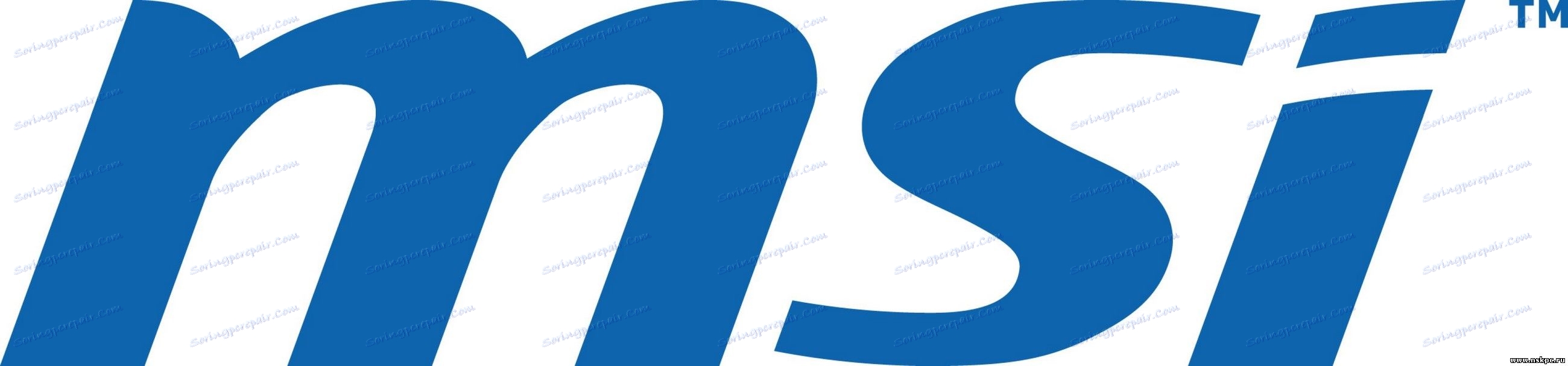


شريطة أن تكون قد قمت بشراء مكونات الكمبيوتر الخاص بالألعاب بالفعل ، فلا تختر بطاقة أم رخيصة من جهة تصنيع غير موثوقة. في أحسن الأحوال ، لن تعمل المكونات بكامل طاقتها. في أسوأ الأحوال ، قد لا يعملون على الإطلاق ، أو يكسرون أنفسهم أو يتلفون اللوحة الأم. للحصول على كمبيوتر ألعاب ، تحتاج إلى شراء اللوحة المناسبة ، الحجم المناسب.
إذا قررت شراء اللوحة الأم الأصلية ، وبعد ذلك ، وبناءً على إمكاناتها ، قم بشراء مكونات أخرى ، ثم لا تبخل على عملية الشراء هذه. بطاقات أكثر تكلفة تسمح لك لتثبيت أفضل المعدات عليها وتظل ذات صلة لفترة طويلة ، في حين أن النماذج الرخيصة تصبح عفا عليها الزمن في 1-2 سنوات.
الرقاقات على اللوحات الأم
على شرائح تحتاج إلى إيلاء الاهتمام في المقام الأول ، لأن يعتمد ذلك على مدى قوة المعالج ونظام التبريد يمكنك تحديد ما إذا كانت المكونات الأخرى يمكن أن تعمل بشكل ثابت وبكفاءة 100٪. تحل مجموعة الشرائح محل المعالج الرئيسي جزئيًا ، إذا فشلت و / أو تم تفكيكها. قدرته كافية لدعم التشغيل الأساسي لبعض مكونات الكمبيوتر والعمل في BIOS.

Chipsets للوحات الأم هي التي تصنعها AMD و Intel ، ولكن نادرا ما يتم العثور على شرائح الإصدار من قبل الشركة المصنعة للوحة الأم. يجدر اختيار اللوحة الأم مع شرائح من الشركة المصنعة ، التي أصدرت وحدة المعالجة المركزية المحددة. إذا قمت بتثبيت معالج Intel في شرائح AMD ، فلن تعمل وحدة المعالجة المركزية بشكل صحيح.
شرائح إنتل
تظهر قائمة الشرائح الأكثر شعبية "الأزرق" وخصائصها مثل هذا:
- H110 - مناسبة "للآلات المكتبية" التقليدية. قادر على توفير العملية الصحيحة في المتصفح والبرامج المكتبية والألعاب المصغرة ؛
- B150 و H170 - هو نفسه في خصائصها ، واثنين من رقائق. ممتاز لأجهزة الكمبيوتر متوسطة الحجم والمراكز الإعلامية المنزلية ؛
- إن Z170 ليس بعيدًا عن الموديلات السابقة ، لكنه يتمتع بقدرات كبيرة في رفع تردد التشغيل ، مما يجعله حلاً جذابًا لآلات الألعاب الرخيصة.
- X99 - اللوحة الأم على هذه الشرائح تحظى بشعبية كبيرة مع اللاعبين وشاشات الفيديو والمصممين 3D ، لأن قادرة على دعم مكونات عالية الأداء ؛
- Q170 - التركيز الرئيسي لهذه الشريحة هو على الأمن والراحة والاستقرار في النظام بأكمله ، مما جعله شائعًا في قطاع الشركات. ومع ذلك ، اللوحات الأم مع هذه الشرائح باهظة الثمن وليس لديها أداء عال ، مما يجعلها غير جذابة للاستخدام المنزلي.
- C232 و C236 - مناسبة لمعالجة تدفقات البيانات الكبيرة ، مما جعلها حلاً شائعًا لمراكز البيانات. أفضل توافق مع معالجات خط زينون.
شرائح AMD
وهي مقسمة إلى سلسلتين - A و FX. في الحالة الأولى ، يكون التوافق الأعظم مع معالجات السلسلة A ، حيث يتم دمج محولات الرسومات الضعيفة. في الثانية - أفضل توافق مع معالجات FX-series ، التي لا تحتوي على مهايئات رسومات مدمجة ، ولكنها أكثر إنتاجية وأفضل فيركلوكيد.
هنا قائمة من كل مآخذ من AMD:
- A58 و A68H - شرائح من شريحة الميزانية ، والتعامل مع العمل في المتصفح والتطبيقات المكتبية والألعاب المصغرة. أكبر توافق مع المعالجات A4 و A6 ؛
- A78 - لشريحة منتصف الميزانية ومراكز الوسائط المتعددة بالمنزل. أفضل توافق مع A6 و A8 ؛
- 760G هو مأخذ منخفضة التكلفة ، ومناسبة للعمل مع معالجات سلسلة FX. الأكثر توافقا مع FX-4 ؛
- 970 هو شرائح AMD الأكثر شعبية. مواردها كافية للآلات ذات السعة المتوسطة ومراكز الألعاب الرخيصة. المعالج والمكونات الأخرى التي تعمل على هذا المقبس يمكن أن تكون فيركلوكيد جيدا. أفضل توافق مع FX-4 و Fx-6 و FX-8 و FX-9 ؛
- 990X و 990FX - تستخدم في اللوحات الأم للألعاب باهظة الثمن وأجهزة الكمبيوتر المهنية. تعتبر معالجات FX-8 و FX-9 هي الأكثر ملاءمة لهذا المقبس.
أصناف موجودة من الأبعاد
تنقسم اللوحات الرئيسية للاستهلاك العام إلى ثلاثة عوامل رئيسية. بالإضافة إلى ذلك ، هناك آخرون ، ولكن نادرا جدا. أحجام اللوحة الأكثر شيوعًا:
- ATX - حجم اللوحة 305 × 244 مم ، مناسب للتركيب في وحدات النظام كاملة الحجم. غالبا ما تستخدم في الألعاب والآلات المهنية ، TK. على الرغم من حجمه ، فإنه يحتوي على موصلات كافية لتثبيت كل من المكونات الداخلية ولتوصيل المكونات الخارجية ؛
- MicroATX هو تنسيق مخفض للوحة كاملة الحجم بأبعاد 244 × 244 ملم. نظرائهم الأكبر حجمًا أقل من حيث الحجم فقط ، وعدد الموصلات للاتصالات الداخلية والخارجية والسعر (هم أرخص قليلاً) ، مما قد يحد بشكل طفيف من احتمالات المزيد من التطوير. مناسبة للمساكن المتوسطة إلى الصغيرة.
- Mini-ITX هو أصغر عامل في سوق مكونات الكمبيوتر. من المستحسن لأولئك الذين يحتاجون إلى كمبيوتر مضغوط وثابت قادر على التعامل مع معظم المهام الأساسية. عدد الموصلات الموجودة في هذا اللوح قليل ، وتبلغ أبعاده 170 × 170 مم فقط. في نفس الوقت ، السعر هو الأدنى في السوق.



مقبس لتثبيت المعالج
المقبس هو موصل خاص لإصلاح وحدة المعالجة المركزية ونظام التبريد. عند اختيار اللوحة الأم ، تحتاج إلى النظر في أن معالجات سلسلة معينة لها متطلبات مختلفة للمقبس. إذا حاولت تثبيت معالج على المقبس الذي لا يدعمه ، فلن تحصل عليه. تكتب المعالجات ما هي المقابس التي يتوافق معها منتجها ، وتوفر الشركات المصنعة للوحة الأم قائمة بالمعالجات التي تعمل بها اللوحة الأم على أفضل وجه.

كما تشارك Intel و AMD في إنتاج المقابس.
AMD Sockets:
- AM3 + و FM2 + - أحدث طرازات المعالجات من AMD. موصى به للشراء ، إذا كنت تخطط لاحقًا لتحسين جهاز الكمبيوتر الخاص بك. لوحات مع هذه المقابس غالية الثمن.
- تعد AM1 و AM2 و AM3 و FM1 و EM2 مآخذ قديمة لا تزال قيد الاستخدام. المعالجات الحديثة معهم غير متوافقة ، لكن السعر أقل بكثير.
مقابس انتل:
- 1151 و 2011-3 - دخلت بطاقات النظام مع هذه المقابس السوق في الآونة الأخيرة نسبيا ، وبالتالي فإنها لن تصبح عفا عليها الزمن في وقت قريب. يوصى بالشراء ، إذا تم التخطيط لترقية الحديد في المستقبل ؛
- 1150 و 2011 - بدأت تدريجيا تصبح عفا عليها الزمن ، لكنها لا تزال في الطلب ؛
- 1155 ، 1156 ، 775 و 478 هي مآخذ أرخص وأسرع نموا.
الذاكرة المنطوق
اللوحات الأم كاملة الحجم لديها 4-6 منافذ لوحدات ذاكرة الوصول العشوائي. أيضا هناك نماذج حيث يمكن أن يصل عدد فتحات تصل إلى 8 قطع. تحتوي الميزانية و / أو العينات الصغيرة على فتحتين فقط لتثبيت ذاكرة الوصول العشوائي. اللوحات الأم لأبعاد صغيرة ليس لديها أكثر من 4 فتحات في إطار ذاكرة الوصول العشوائي. في حالة اللوحات الصغيرة ، يكون هناك أحيانًا خيارًا لموضع الفتحات أسفل ذاكرة الوصول العشوائي - وهو مقدار معين ملحوم في اللوحة نفسها ، واللاحقة عبارة عن فتحة لشريط إضافي. يمكن رؤية هذا الخيار في الغالب على أجهزة الكمبيوتر المحمولة.

يمكن أن تحتوي فتحات الذاكرة على مثل هذه التسميات مثل "DDR". السلسلة الأكثر تشغيلًا هي DDR3 و DDR4. من الرقم الذي يقف في النهاية ، تعتمد سرعة ونوعية عمل RAM على بقية مكونات الكمبيوتر (المعالج واللوحة الأم). على سبيل المثال ، يوفر DDR4 أداءً أفضل من DDR3. عند اختيار كل من اللوحة الأم والمعالج ، راجع أنواع ذاكرة الوصول العشوائي المدعومة.
إذا كنت تخطط لتجميع حاسوب ألعاب ، فراجع عدد فتحات اللوحة الأم الخاصة بذاكرة الوصول العشوائي وعدد وحدات Gb المدعومة. ليس دائما عدد كبير من فتحات الشرائح يعني أن اللوحة الأم تدعم الكثير من الذاكرة ، في بعض الأحيان يحدث أن بطاقات 4-slot قادرة على العمل مع أحجام أكبر من نظائرها مع 6.
اللوحات الأم الحديثة تدعم الآن جميع ترددات التشغيل الرئيسية من ذاكرة الوصول العشوائي - من 1333 ميغاهرتز ل DDR3 و 2133-2400 ميغاهيرتز ل DDR4. ولكن لا يزال من المستحسن التحقق من الترددات المدعومة عند اختيار اللوحة الأم والمعالج ، خاصة إذا اخترت خيارات الميزانية. شريطة أن تدعم اللوحة الأم جميع ترددات ذاكرة الوصول العشوائي المطلوبة ، وأن وحدة المعالجة المركزية ليست كذلك ، انتبه إلى اللوحات الأم مع ملفات تعريف ذاكرة XMP المدمجة. يمكن لملفات التعريف هذه أن تقلل بشكل كبير من فقدان أداء ذاكرة الوصول العشوائي (RAM) ، إذا كان هناك أي حالات عدم توافق.
موصلات بطاقة الفيديو

كل اللوحات الأم لديها مكان لمحولات الرسومات. لا تحتوي الميزانية و / أو الطرازات الصغيرة على أكثر من عشيقين لإدخال بطاقة الفيديو ، ويمكن أن تحتوي النظير الأكثر تكلفة والكبير على 4 موصلات. تحتوي جميع اللوحات الحديثة على موصلات PCI-E x16 التي تسمح بالتوافق الأقصى بين كافة المحولات المثبتة ومكونات الكمبيوتر الأخرى. في المجموع هناك إصدارات عديدة من هذا النوع - 2.0 و 2.1 و 3.0. توفر الإصدارات الأعلى توافقًا أفضل وتزيد من جودة النظام ككل ، ولكنها أكثر تكلفة.
في فتحة PCI-E x16 ، يمكنك تثبيت بطاقات توسعة أخرى (على سبيل المثال ، وحدة Wi-Fi) بالإضافة إلى بطاقة الفيديو ، إذا كان لديها موصل مناسب للاتصال.
لوحات إضافية

اللوحات الإضافية هي مكونات لا يستطيع الكمبيوتر تشغيلها بشكل صحيح ، ولكن يعمل على تحسين جودة العمل وراءه. في تكوينات معينة ، يمكن أن تكون بعض بطاقات التوسعة مكونًا هامًا للنظام بأكمله (على سبيل المثال ، على اللوحات الأم المحمولة على الكمبيوتر المحمول ، من المرغوب فيه وجود محول Wi-Fi). مثال على لوحات إضافية هو محول Wi-Fi وموالف تلفزيون وما إلى ذلك.
يتم التثبيت باستخدام موصلات مثل PCI و PCI-Express. النظر في خصائص كل منهما بمزيد من التفصيل:
- PCI هو نوع من التقادم لا يزال يستخدم في اللوحات الأم القديمة و / أو الأرخص. يمكن أن تتأثر جودة عمل الوحدات الإضافية الحديثة وتوافقها بشكل كبير إذا كانت تعمل على هذا الموصل. بالإضافة إلى deviousness من مثل هذا الرابط ، هناك آخر زائد - ممتاز التوافق مع جميع بطاقات الصوت ، بما في ذلك. والأحدث منها
- يعد PCI-Express موصلًا أكثر حداثة وعالي الجودة يوفر توافقًا ممتازًا للأجهزة مع اللوحة الأم. يحتوي الموصل على نوعين فرعيين - X1 و X4 (هذا الأخير أكثر حداثة). النوع الفرعي ليس له أي تأثير عملي على جودة العمل.
الموصلات الداخلية

وبمساعدتهم ، تكون المكونات المهمة داخل العلبة متصلة ، وهي ضرورية للعمل العادي للكمبيوتر. فهي توفر الطاقة إلى اللوحة الأم ، المعالج ، بمثابة موصلات لتثبيت الأقراص الصلبة ومحركات أقراص SSD ومحركات الأقراص لقراءة قرص DVD.
يمكن أن تعمل اللوحات الأم للاستخدام المنزلي فقط على نوعين من موصلات الطاقة - 20 و 24 دبوس. الرابط الأخير هو أحدث ويسمح لك بتوفير طاقة كافية لأجهزة الكمبيوتر القوية. من المستحسن اختيار اللوحة الأم وإمدادات الطاقة مع نفس الموصلات للاتصال. ولكن إذا قمت بتوصيل اللوحة الأم بموصل 24-طرف إلى مورد طاقة 20-طرف ، لن تواجه أي تغييرات رئيسية على النظام.
المعالج متصل بالتيار الكهربائي بطريقة مماثلة ، فقط عدد الاتصالات في الموصلات أقل - 4 و 8. بالنسبة للمعالجات القوية ، يوصى بشراء اللوحة الأم وإمدادات الطاقة التي تدعم توصيل المعالج 8-pin بالشبكة. يمكن لمعالجات الطاقة المتوسطة والمنخفضة أن تعمل في العادة وفي القوى المنخفضة ، التي توفر موصلًا ذا 4 أسنان.
مطلوبة روابط SATA للاتصال الأقراص الصلبة الحديثة والأقراص SSD. هذه الروابط على كل اللوحات الأم تقريبا ، باستثناء أقدم النماذج. الإصدارات الأكثر شعبية هي SATA2 و SATA3. توفر محركات أقراص SSD أداءً عاليًا وفي بعض الأحيان تزيد السرعة ، إذا قامت بتثبيت نظام التشغيل ، ولكن لهذا يجب تثبيتها في فتحة مثل SATA3 ، وإلا لن تشاهد أداءً عاليًا. إذا كنت تخطط لتثبيت محرك أقراص ثابتة عادي بدون محرك SSD ، فيمكنك شراء لوحة ، حيث يتم تثبيت موصلات SATA2 فقط. هذه البطاقات أرخص بكثير.
الأجهزة المتكاملة

تأتي جميع اللوحات الرئيسية للاستخدام المنزلي مع مكونات مدمجة بالفعل. البطاقة نفسها الافتراضية لبطاقات الصوت والشبكة. أيضا على اللوحة الأم من أجهزة الكمبيوتر المحمولة هي وحدات ذاكرة ملحوم ، والرسومات ومحولات واي فاي.
بشرط أن تقوم بشراء لوحة مع مهايئ رسومات مدمج تحتاج إلى التأكد من أنها ستعمل بشكل صحيح مع المعالج (خاصة إذا كان لديها أيضاً مهايئ رسومات مدمج خاص بها) واكتشف ما إذا كان هناك خيار لتوصيل بطاقات فيديو إضافية على هذه اللوحة الأم. إذا كان الأمر كذلك ، فاكتشف مدى تكامل محول الرسومات مع طرف ثالث (مكتوب في الخصائص). تأكد من الاهتمام بالوجود في تصميم موصلات VGA أو DVI المطلوبة لتوصيل الشاشة (يجب تثبيت أحدها في التصميم).
إذا كنت تعمل في معالجة الصوت الاحترافية ، فتأكد من الانتباه إلى برامج الترميز الخاصة ببطاقة الصوت المدمجة. تحتوي العديد من بطاقات الصوت على برامج ترميز قياسية للاستخدام العام - ALC8xxx. لكن قد لا تكون قدراتهم كافية للعمل المهني مع الصوت. من أجل تحرير الصوت والفيديو المحترف ، يُنصح بتحديد البطاقات باستخدام برنامج الترميز ALC1150 ، لأن أنها قادرة على نقل الصوت على أعلى مستوى ممكن ، ولكن سعر اللوحات الأم مع بطاقة الصوت مرتفع جداً.
في بطاقة الصوت ، يكون الإعداد الافتراضي هو 3-6 إدخالات إلى 3.5 ملم لتوصيل أجهزة الصوت التابعة لجهات خارجية. في العديد من الموديلات الاحترافية ، يتم تثبيت إخراج صوت رقمي بصري أو متحد المحور ، ولكنها أيضًا أكثر تكلفة. بالنسبة للمستخدمين العاديين ، سيكون عدد 3 أعشاش كافية فقط.
بطاقة الشبكة هي مكون آخر مضمن في لوحة النظام بشكل افتراضي. دفع الكثير من الاهتمام لهذه النقطة ليست ضرورية ، لأن تقريبا جميع البطاقات لديها نفس معدل نقل البيانات من حوالي 1000 ميجا بايت / ثانية ونوع خرج الشبكة RJ-45.
الشيء الوحيد الذي يوصى بالاهتمام هو الشركات المصنعة. المنتجون الرئيسيون هم Realtek و Intel و Killer. يتم استخدام بطاقات Rialtek في الميزانية وقطاع متوسط الميزانية ، ولكن على الرغم من ذلك ، فهي قادرة على توفير اتصال عالي الجودة بالشبكة. Сетевые платы Intel и Killer способны обеспечивать отличное соединение с сетью и минимизировать проблемы в онлайн-играх, если соединение нестабильное.
Внешние разъёмы

От габаритов и цены материнской платы напрямую зависит количество выходов для подключения внешних устройств. Список разъёмов, которые наиболее часто встречаются:
- USB – присутствует на всех системных платах. Для комфортной работы количество USB-выходов должно быть 2 и более, т.к. с их помощью подключаются флэш-накопители, клавиатура и мышь;
- DVI или VGA – тоже установлены по умолчанию, т.к. только с их помощью вы сможете подключить монитор к компьютеру. Если для работы требуется несколько мониторов, то смотрите, чтобы данных разъёмов на материнской плате было более одного;
- RJ-45 – необходимо для подключения к интернету;
- HDMI – чем-то похож на разъёмы DVI и VGA, за тем исключением, что используется для подключения к телевизору. К нему также могут быть подключены некоторые мониторы. Данный разъём есть не на всех платах;
- Звуковые гнёзда – требуются для подключения колонок, наушников и другого звукового оборудования;
- Выход для микрофона или дополнительной гарнитуры. Всегда предусмотрен в конструкции;
- Антенны Wi-Fi – есть только в моделях с интегрированным Wi-Fi-модулем;
- Кнопка для сброса настроек BIOS – с её помощью можно сбросить настройки BIOS до заводского состояния. Есть не на всех картах.
Электронные компоненты и схемы питания
От качества электронных компонентов очень сильно зависит срок службы платы. Бюджетные материнские карты оснащаются транзисторами и конденсаторами без дополнительной защиты. Из-за этого в случае окисления они сильно раздуваются и способны полностью вывести материнскую плату из строя. Средний срок службы такой платы не превысит и 5 лет. Поэтому обращайте внимание на те платы, где конденсаторы японского или корейского производства, т.к. они имеют специальную защиту на случай окисления. Благодаря данной защите достаточно будет заменить только испорченный конденсатор.
Также на системной плате имеются схемы питания от которых зависит, насколько мощные комплектующие можно установить в корпус ПК. Распределение по мощности выглядит так:
- Низкая мощность. Чаще встречаются на бюджетных картах. Общая мощность не превышает 90 Вт, а количество фаз питания 4-х. Нормально работает только с маломощными процессорами, которые нельзя разогнать слишком сильно;
- Средняя мощность. Используются в средне-бюджетном и частично в дорогом сегменте. Количество фаз ограничено 6-ю, а мощность 120 Вт;
- Высокая мощность. Может быть более 8-ми фаз, лучше взаимодействие с требовательными процессорами.
Подбирая материнскую плату под процессор обращайте внимание не только на совместимость с сокетами и чипсетом, но и на рабочее напряжение карты и процессора. Производители материнских карт размещают на своих сайтах список процессоров, которые лучше всего работают с той или иной материнской платой.
نظام التبريد

У недорогих материнских плат нет системы охлаждения вообще, либо она очень примитивна. Сокет у таких плат способен поддерживать только самые компактные и лёгкие кулера, которые не отличаются качественным охлаждением.
Тем, кому от компьютера требуется максимальная производительность, рекомендуется обращать внимание на платы, где есть возможность установить массивный кулер. Ещё лучше, если на этой материнской плате есть по умолчанию свои медные трубки для теплоотвода. Также смотрите, чтобы системная плата была достаточно прочной, иначе она прогнётся под тяжёлой системой охлаждения и выйдет из строя. Данную проблему можно решить, докупив специальные укрепления.
Покупая системную плату, обязательно смотрите на длительность гарантийного срока и гарантийные обязательства продавца/производителя. Средний срок составляет 12-36 месяцев. Материнская плата – очень хрупкий компонент, и при её поломке, возможно, понадобится менять не только её, но и определённую часть комплектующих, которые были установлены на ней.